 |
| フレームは“シニアのときめきブログ”より拝借しています |
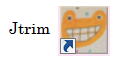 Jtrim (1) 起動
Jtrim (1) 起動| 表示 → 背景色 黒 | 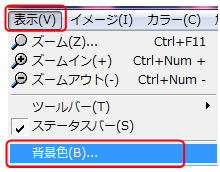 |
ファイル→新規作成 500×500 白OK | |
| 1)加工 → フェードアウト 20 | 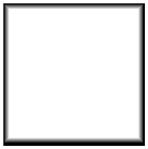 |
| 2)イメージ → 座標切り抜き 20・20 480・480×で閉じる |  |
| 3)加工 → フェードアウト 20 円形にはチェック入れない | 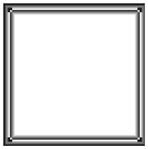 |
| 4)イメージ → 座標切り抜き 40・40 420・420 ×で閉じる |  |
| 5)加工 → フェードアウト 20 OK | 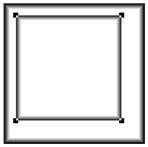 |
7)コピー
| 8)イメージ → ミラー | 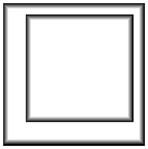 |
9)編集 → 合成 暗いで合成
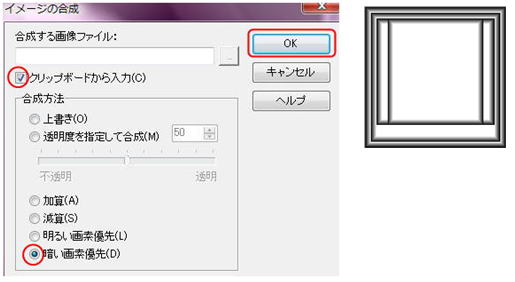
10)コピー
| 11)イメージ → フリップ | 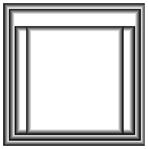 |
| 12)編集 → 合成 暗いで合成 | 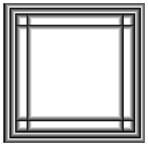 |
| 13)イメージ → 座標指定 100・100 400・400 ×で閉じる | 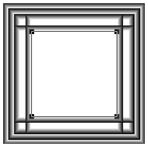 |
| 14)Delete | 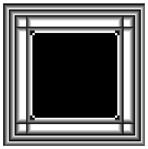 |
15)座標指定解除 (何もない所でクリック
16)加工 → つまむ 100 OK

17)加工 → パンチ最初 100 OK
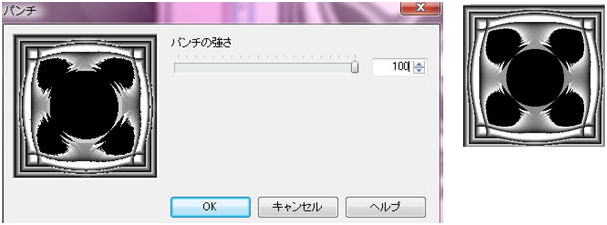
18)続いて 加工 → 50 OK
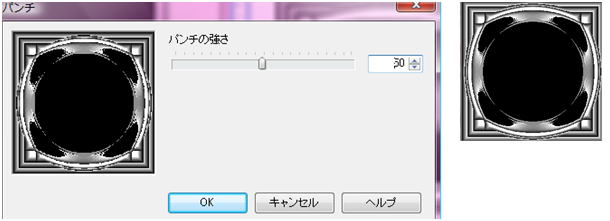
19)コピー
| 20)加工 → モザイク 50 OK | 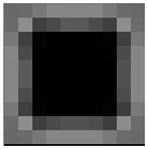 |
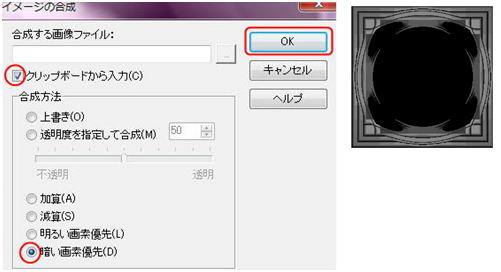
| 22)カラ— → XORカラー変換 |  |
23)編集 → 塗りつぶし をクリックすると塗りつぶしダイアログが表示されます
(許容範囲10不透明100 塗りつぶしの色黒)に設定しマウスで黒い円の中をクリック
塗りつぶし出来たらダイアログは閉じるをクリックして閉じます
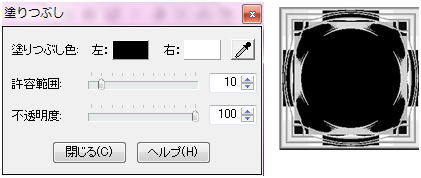
24)カラ— → γガンマ補正 0.5 OK
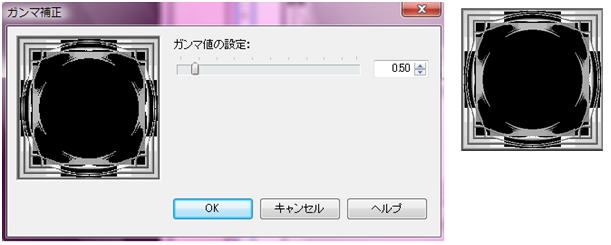
| 25)カラ— → 色解像度の変更 → 2色誤差拡散 | 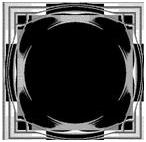 |
| 26)カラ— → 色解像度の変更 → フルカラー | |
27)コピー | |
| 28)ネガボシ反転 |  |
| 29)加工 → 超新星 色付けはご自由に ここでは 若草色 70 50 270 にしました OK | 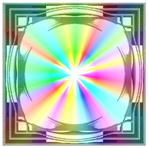 |
| 30)ネガボシ反転 | 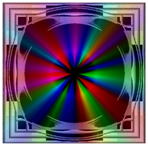 |
| 31)編集 → 合成 暗いで合成 クリップボードにチェックを入れて OK 完成です名前を付けて保存 |  |
フレームの色は カラー → RGB交換 や カラー → HSVカラ—調整
をクリックして色を調整することが出来ます
32)イメージ → 座標指定 76・76 424・424 ×で閉じる
このJtrimはタスクバーに置くか邪魔にならない横の方に置いときます
Jtrim(2)起動
①ファイル → 開く 画像を呼び込んでくる
②イメージ → リサイズ (数字の少ない方に350と入れてOKクリック
③次に350×350の画像を作ります
イメージ → 切り抜き 0 0 350×350 と入力します
枠の中にマウスを持っていくと手のマークになるので画像の良い所に
持っていきOKをクリックすると350×350の画像が出来ます
④加工 → フェードアウト 5 円形にチェックを入れてOKクリック
⑤コピー
Jtrim(1)に 編集 → 合成 明るいで合成
完成です 名前を付けて保存
戻るボタンで違う画像を何回でも入れることが出来ます
「みい子のひとり言」 ホームに戻る